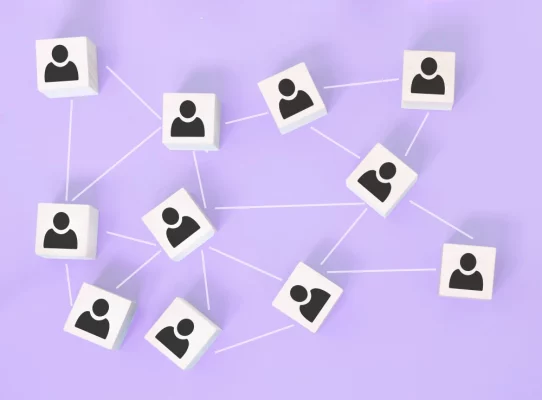Tervetuloa Timely video tutoriaalit! Tänään opastamme sinua tapahtumasivun asettelun määrittämisessä. Sukellaan sisään!
Tapahtumasivun asettelun muuttaminen
Tapahtumasivun asettelun muuttaminen on helppoa. Noudata vain näitä ohjeita:
- Aloita kirjautumalla sisään Timely tili.
- Napsauta vasemmanpuoleisessa valikossa "Asetukset" ja valitse sitten alivalikosta "Design".
- Napsauta seuraavaksi Tapahtumasivun asettelu valitaksesi haluamasi asettelun.
Asetteluvaihtoehdot
Parhaan asettelun valitsemiseksi tapahtumasivuillesi tarjoamme useita vaihtoehtoja:.
- oletusarvo
- Rohkea
- Kompakti; ja
- Leveä
Siirry samalla Suunnittelu-välilehdellä Tapahtumasivun asettelu -kohtaan ja valitse haluamasi kalenteri, joka tarjoaa yleisöllesi sujuvan kalenterikokemuksen.
Kun olet tehnyt valintasi, napsauta Säästä sivun lopussa.
Tapahtuman näyttöasetus
Tapahtuman aloitussivun näyttöä varten voit valita haluamasi vaihtoehdon avaamalla avattavan valikon kohdassa Tapahtuman näyttöasetus ala.
Voit halutessasi näyttää tapahtumaviestit ponnahdusikkunana tai vaihtoehtoisesti avata sivun uudelle välilehdelle.
Kiitos, että katsoit tämän opetusohjelman. Jos sinulla on kysyttävää tai tarvitset lisäapua, ohjekeskuksemme ja tukitiimimme ovat valmiita auttamaan sinua. Pysy kuulolla saadaksesi lisää videooppaita seuraavaan kertaan!